
キーフレーム/NLAのステップ化や整列、専用のキー操作ツール・多数の細かなユーティリティにより、一括処理が必要なアニメーションの作成をサポートするアドオンを紹介します。
もくじ
動画
ショートバージョン
ロングバージョン
ダウンロード
メニュー
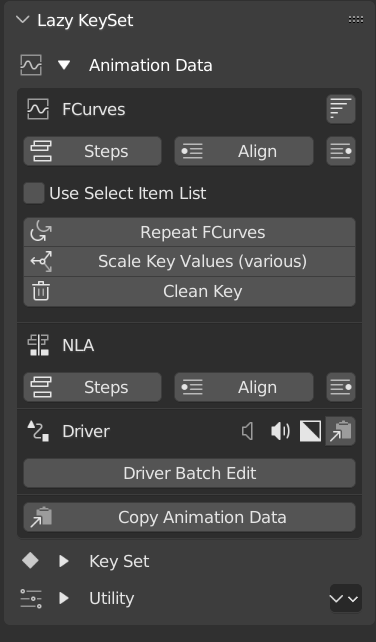
- パネル:3Dビュー > Addons > Lazy KeySet
- Sync Key Tools
- パネル:3Dビュー > ポーズモード > サイドメニュー(N) > Addons > Sync Key Tools
- ポップアップメニュー:Alt + Shift + D
- [OK]を実行した場合、[キーフレーム挿入]が実行されます。
- これはキーマップ設定にて、[キーの削除]に変更できます。
キーマップ
| キー | 機能 |
|---|---|
| ポップアップメニュー | Alt + Shift + D |
| なし | 全ての子ボーンを選択 選択ボーンの子ボーンを一括して選択します。 |
| なし | 全ての子ボーンを選択(拡張) |
| Shift + L | 全ての子ボーンを選択(拡張) |
| Shift + Alt + Ctrl + ← / → | フレームオフセット(循環) |
| Shift + Alt + Ctrl + ↑ / ↓ | キーフレームにジャンプ(循環) |
| なし | 移動・削除・コピー・ペーストなど Sync Key Toolsの各種機能のキーマップです。 |
| なし | キーフレームを移動(前方[All/All]オプション) パネルメニューの設定に関わらず、 常に全ボーン・全シェイプキーを対象とします。 |
| なし | バインドメッシュ/アーマチュアを選択切り替え すばやくポーズとオブジェクトを切り替えるのに便利です。 |
デフォルトでは未割り当てのキーマップが用意されています。
アドオン編集画面から必要に応じて追加できます。
Blenderのキーマップ設定画面からは、「lazy_keyset」と検索すれば全て表示されます。
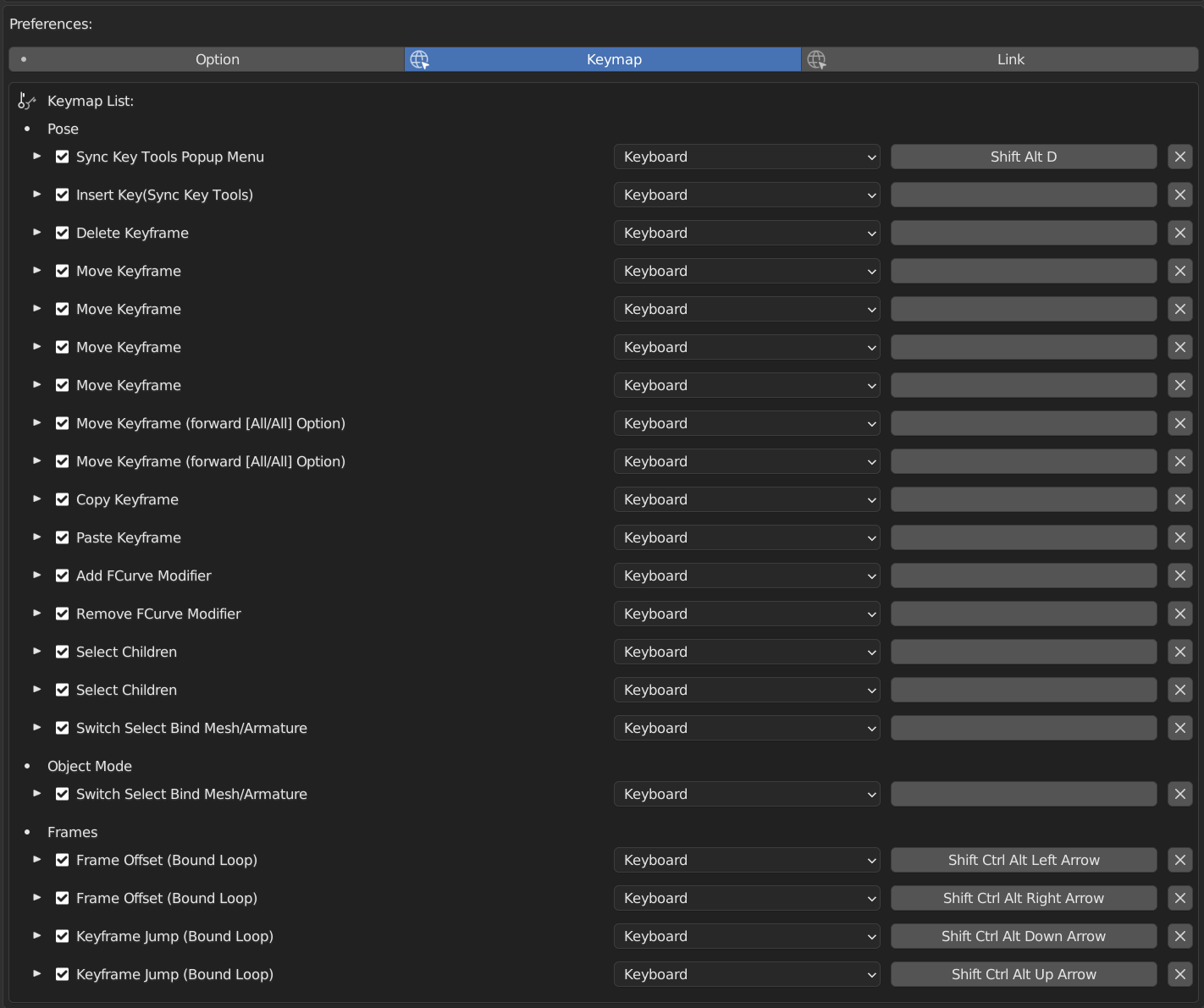
ステップ化
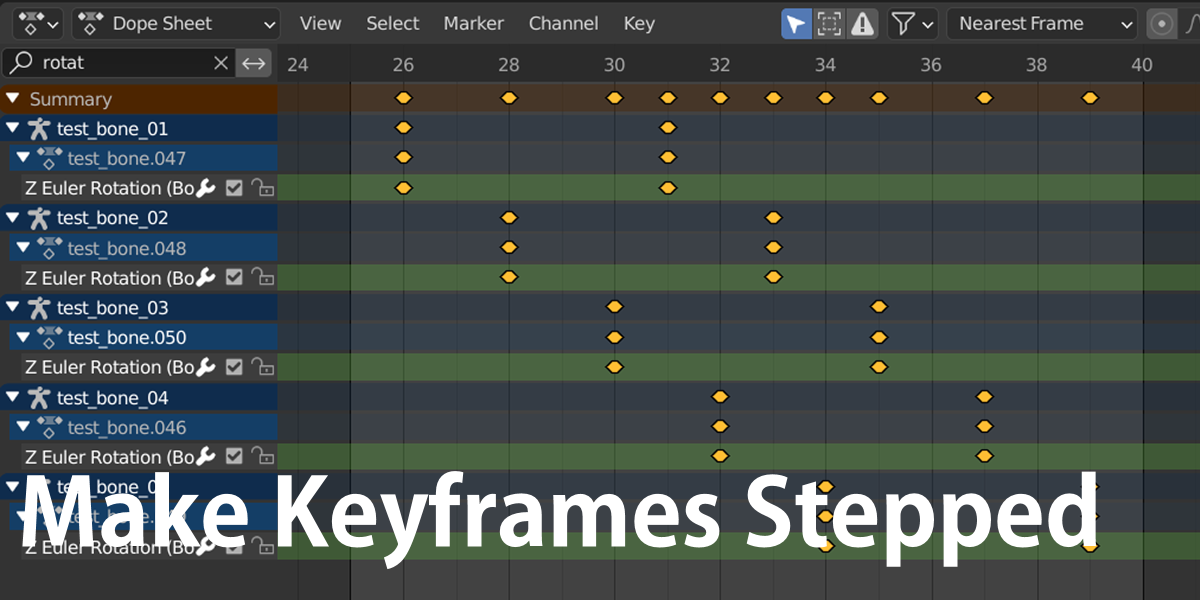
選択されているキーフレームを階段状に移動します。
各アクションごとに移動します。
- アクション内でのみ実行
- 1つのアクション内のデータパスで階段を作ります
オブジェクト名リスト機能を利用して、意図した順序で階段状にすることができます。
Blenderには選択順序がないため、意図した順番で階段状にできない問題を解決します。
- 選択オブジェクトリストを使用 を有効化し、選択アイコンをクリックして選択を開始します。
- Shift + クリックでリストに追加選択
- なにもないところをクリック/Escで終了
- テキストを削除することでリストを初期化できます。
細かな機能
チャンネルをソート
選択チャンネルを名前順にソートします。
Blenderのグループは、キーフレームを作成した順に作られているため、ステップ化が必要な状況ではソート表示が便利です。
Fカーブをリピート
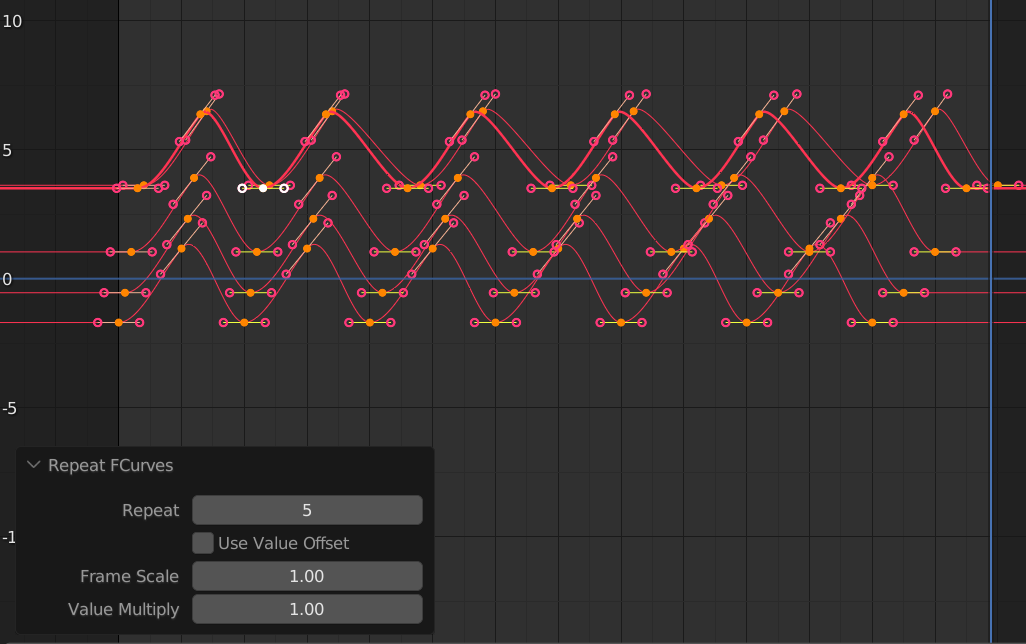
選択中のFカーブのキーフレームをリピートします。
最初のキーフレームの値を、最後のキーフレームにコピーすることでループさせます。
グラフエディターで実行した場合は、オプションをドラッグで調整できます。
チャンネルごとにスケール
チャンネルごとに個別にスケールします。
グラフエディターで実行した場合は、オプションをドラッグで調整できます。
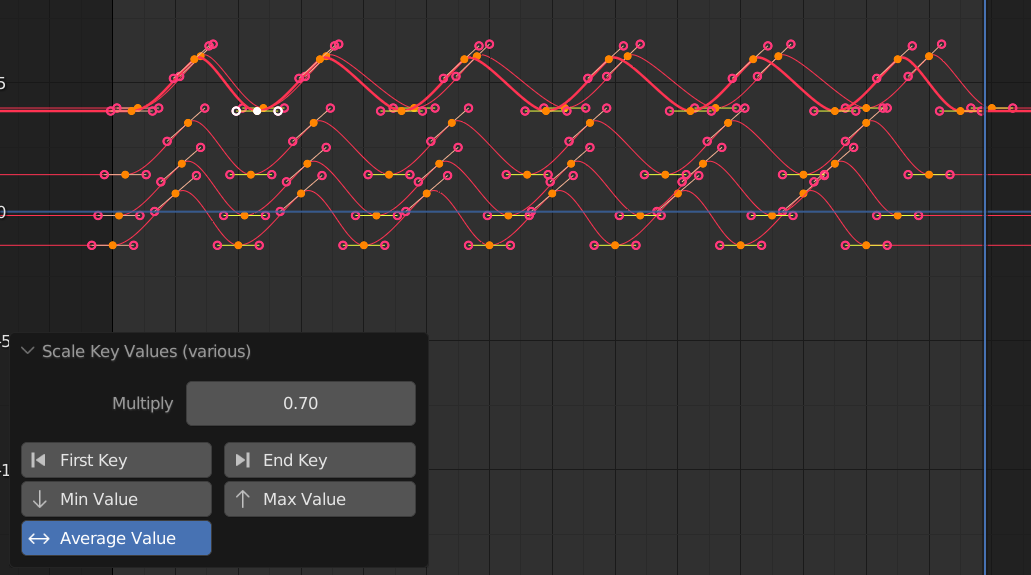
キーを掃除
選択中のFカーブの、値が動いていないキーフレームを掃除します。
キーが1つしか残らない場合は、それも削除します。
オブジェクト位置にボーンを追加
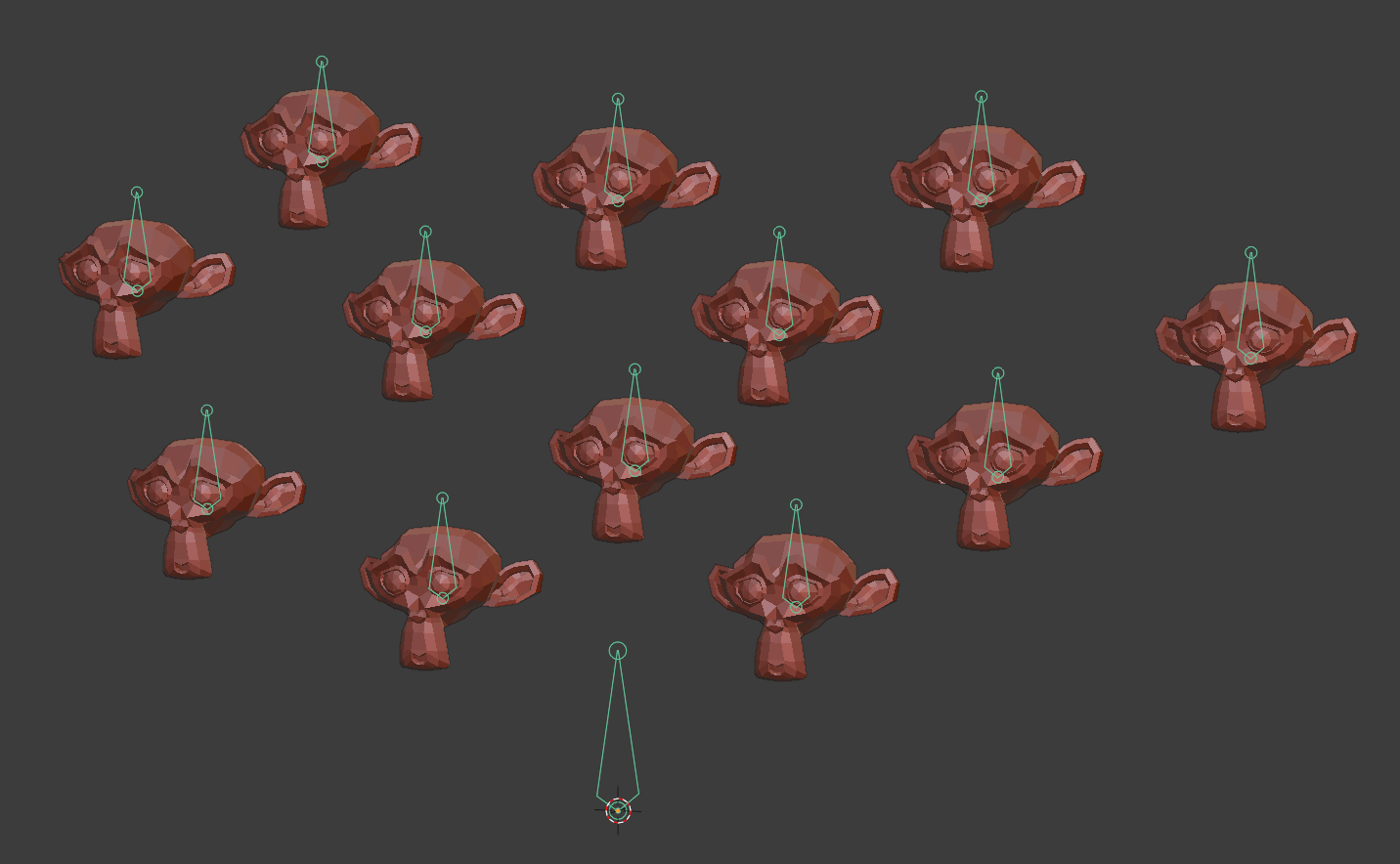
選択オブジェクトの位置にボーンを作成します。
アクティブ選択されているアーマチュア内にボーンを作成します。
頂点位置にボーンを追加
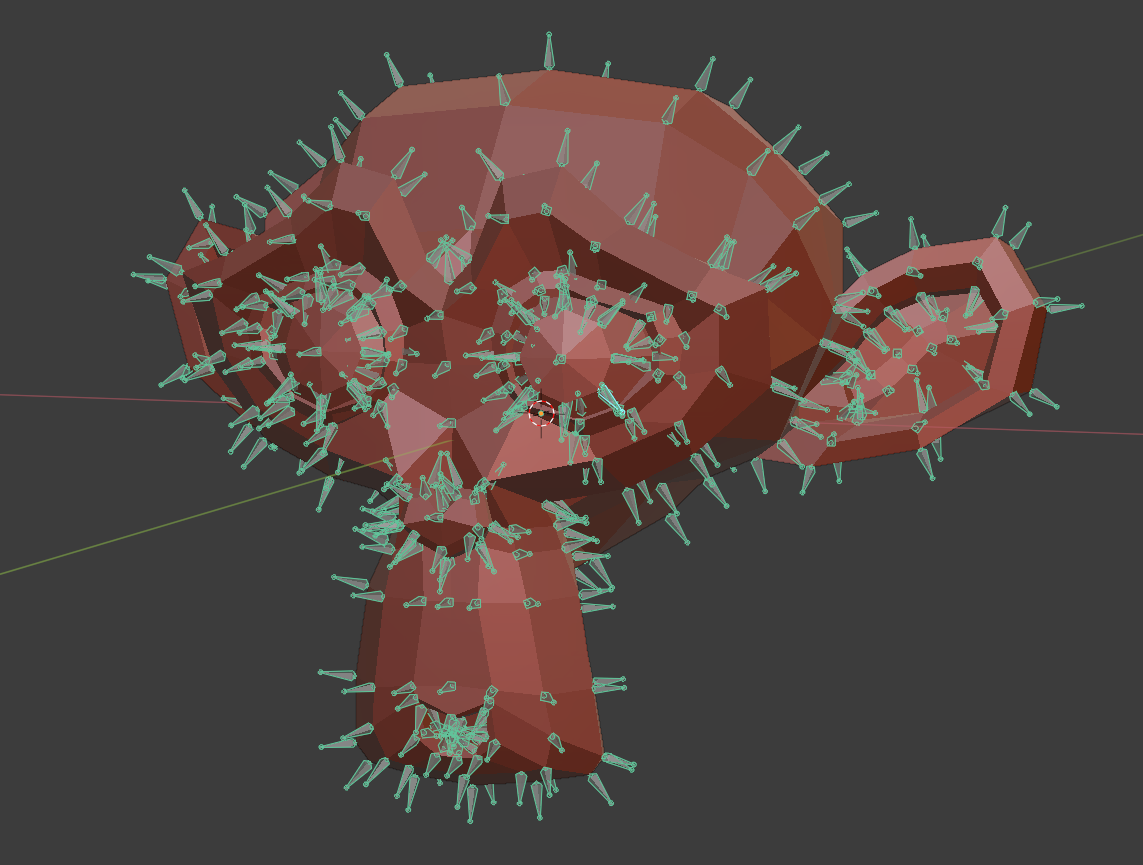
選択オブジェクトの選択頂点の位置にボーンを作成し、頂点ごとに対応するボーンのウェイトを設定します。
アクティブ選択されているアーマチュア内にボーンを作成します。
カーブのポイントに対しても動作します(フックは設定されません)。
- オプション
- ボーンの長さ
- 法線方向に向ける
原点がボーンと同じ場合に正常に動作します
ボーン位置にオブジェクトを追加
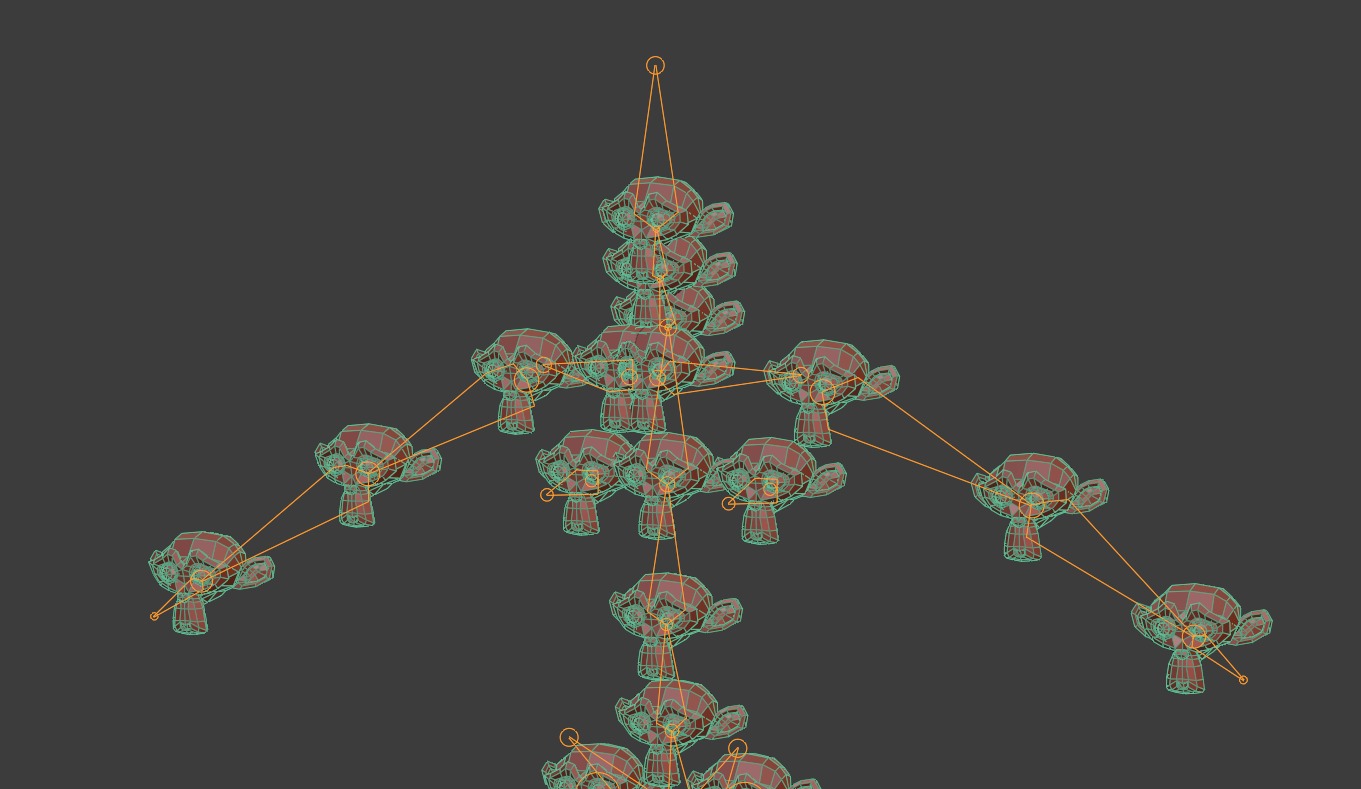
アクティブ選択されているアーマチュアのヘッド位置に、選択オブジェクトを複製します。
ボーン名がオブジェクト名になります。
ウェイト
ウェイトの一括設定
「ボーン位置にオブジェクトを追加」機能と併用すると、対応するボーンに個々のオブジェクトを関連付けることができます。
アーマチュアデフォームの設定
親子付けとアーマチュアモディファイアの追加のみを行います。
不要な頂点グループを追加したくない場合に便利です。
ボーンのランダム選択
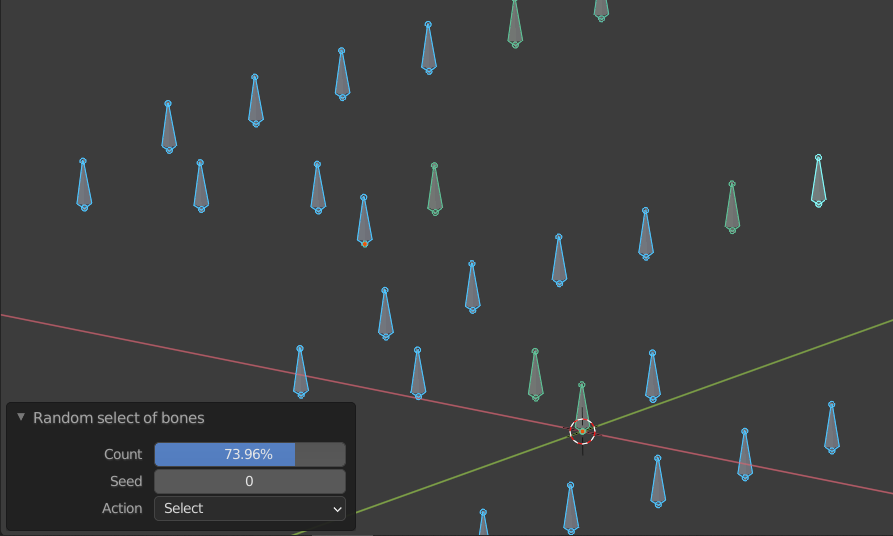
ボーンをランダム選択します。
他のモードでは標準でランダム選択ができますが、ボーンではできないようなので実装しました。
アドオンのメニュー以外にも、ヘッダーの選択メニューからもアクセスできます。
- アーマチュア編集 > 選択 > ランダム選択
- ポーズ > 選択 > ランダム選択
ドライバーの一括編集
グラフエディターのドライバーにて選択中のFカーブを、一括して編集します。
式・入力値の対象オブジェクト・ボーンなどを編集できます。
オプション
- 式
- 入力値の新しい名前
- 入力値の対象オブジェクト
- 入力値の対象ボーン名
- {obj_name} はオブジェクト名に置き換わります。
- {{.L,_driver}} とすると、hoge.Lというボーン名がhoge_driverなどと置換されます。
- この機能は、ドライバーを複製した際に参照先のボーン名も変えたい場合に便利です。
その他
- ドライバーのミュート一括切り替えボタン
- ドライバーのミュートを一括してオン・オフまたは切り替えします。
- ドライバーの一括コピー
- アクティブなドライバーを他の選択オブジェクトにコピーします。
- 他のアニメーションデータもコピーしたいなら、標準機能のヘッダー > オブジェクト > リンク作成 > アニメーションデータの方が便利です。
Sync Key Tools

ドープシート上でのキーフレーム選択を介さずにキー編集するキー操作ツールです。
指定の範囲やカレントフレームを対象に編集します。
シェイプキーと同名ボーンを編集することで、同時に同じ操作を行うことができます。
これにより、ドライバーを使わず間接的にシェイプキーのキー編集を行うことができます。
- 「シェイプキー名のボーンを作成」機能にて、同名のボーンを一括作成します。
- 「キー挿入」機能にて、ボーンの各種トランスフォームにキー挿入しつつ、同名シェイプキーにもキーフレームが挿入されます。
- デフォルトでは、回転Zの値 0~90° が、シェイプキーの値 0.0~1.0 と解釈されます。
- キーの移動・コピペ・削除機能が利用でき、これらの機能でも同名シェイプキーのキーフレームを同じように操作されます。
- 操作対象のキーは、カレントフレームか指定範囲ごとにボタンが用意されています。
キー操作ツール
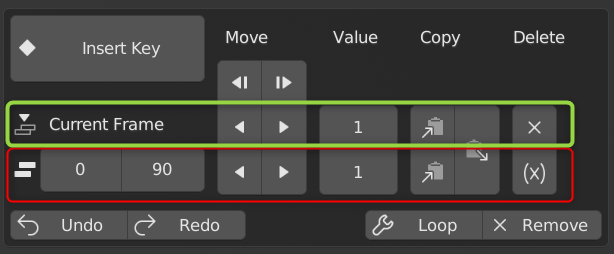
移動・コピー・削除のボタンは、[カレントフレーム](緑)または[指定された範囲](赤)ごとに用意されています。
範囲は左下部分から設定できます。
操作するデータの対象は、後述のオプションに従います。
各種機能
キー挿入
キーフレームを挿入します。
対象のトランスフォームやボーンは、オプションに従います。
デフォルトでは、全てのトランスフォームの全ての軸、全ボーン・全シェイプキーに対して、キーフレームを挿入します。
- デフォルトでは、同名ボーンZ回転の0~90°が、同名シェイプキーの値0.0~1.0となります。
- (アドオン設定から他のトランスフォームと軸を対象に変更できます)
- シェイプキーに作成されるキーは、[ブレイクダウン](青色)になります。
移動
- キー移動(現在より前)
- カレントフレームより前にある全てのキーを、1フレーム移動します。
- キー移動(カレントフレーム)
- カレントフレームのキーを、指定の値だけ移動します。
- 空フレームで実行した場合は、キーを削除しながらフレームを進みます。
- キー移動(範囲)
- 指定されたフレーム範囲のキーを、指定の値だけ移動します。
削除
- キー削除(カレントフレーム)
- カレントフレームのキーを削除します。
- キー削除(範囲)
- 指定範囲のキーを削除します。
コピー・ペースト
対象の範囲をアドオン内のクリップボードにコピーします。
貼り付けは、範囲をコピーした場合は、現在のフレームから前の範囲を貼り付けます。
貼り付け先の範囲にキーフレームがある場合は、事前に削除されます。
アンドゥ・リドゥ
このキー操作ツール内の機能を直前に実行した場合にのみ、[やり直し]・[元に戻す]を実行します。
(挿入・削除・移動・コピー・ペースト・ループ追加/削除のみ)
ループFカーブモディファイアの追加・削除
対象の全てのFカーブに、Fカーブモディファイアを追加します。
- 最初のキーが、最後のキーにコピーされます。
- これにより、動きがスムーズにループします。
- 実行後オプションから無効化できます。
- Fカーブモディファイアの削除は、デフォルトではすべてのFカーブモディファイアを削除します。
- 実行後オプションから削除するタイプのみに変更できます。
オプション
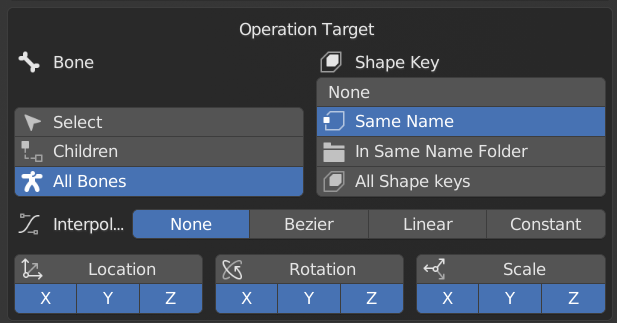
各種キー機能で対象とするデータを指定します。
ボーン
- ボーン:選択
- 選択しているボーン
- ボーン:子
- 選択ボーンとその全ての下階層のボーン
- ボーン:全ボーン
- ポーズモード中にある全てのボーン
シェイプキー
実行したボーンと同名のシェイプキーに対して、同じキー操作を行うオプションです。
ポーズモード中にシェイプキーの値を間接的に操作したい場合を想定しています。
対象となるシェイプキーは、アーマチュア関連付け済みのメッシュオブジェクトのシェイプキーです。
- シェイプキー:なし
- シェイプキーに対して、なにも操作しません。
- シェイプキー:同名
- 対象ボーンと同名のシェイプキー1つに対して、同じキー操作を行います。
- シェイプキー:同名フォルダー内
- 対象ボーンと同名のシェイプキー用フォルダー内の、全てのシェイプキーに対して、一括して同じキー操作を行います。
- Lazy Shapekeysアドオンで作成されたシェイプキーフォルダーが必要です。
- シェイプキー:全シェイプキー
- 全てのシェイプキーの対して、一括して同じキー操作を行います。
その他
- 補間
- キー挿入する際の、キーフレームの補間オプション
- トランスフォーム
- 挿入対象となる位置・回転・スケールごとに、XYZ軸が用意されています。
- トランスフォーム名のボタンを押すことで一括切り替えできます。
シェイプキー名のボーンを作成
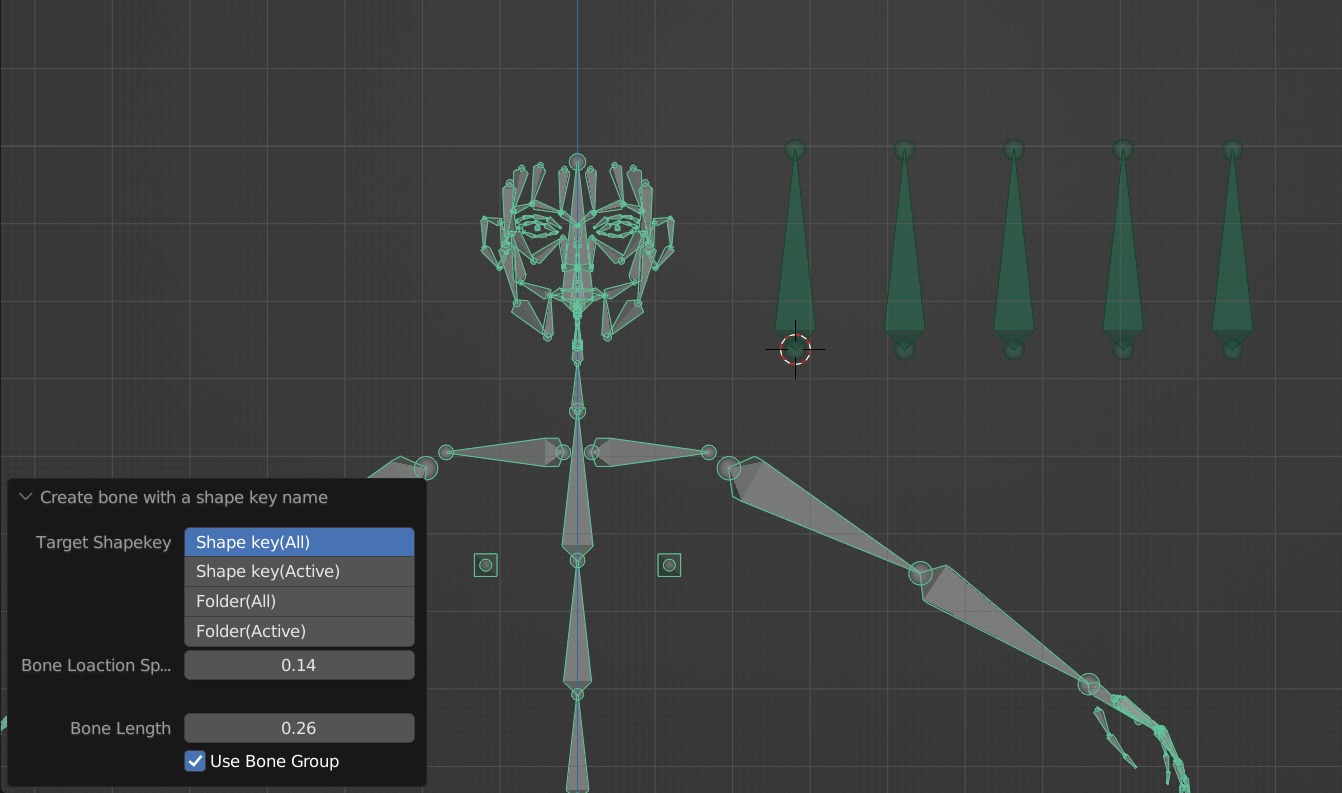
実行すると、アクティブなフォルダーシェイプキーと同名のボーンが、カーソル位置に追加されます。
ボーン配置位置は、ボーン位置間隔オプションから調整できます。
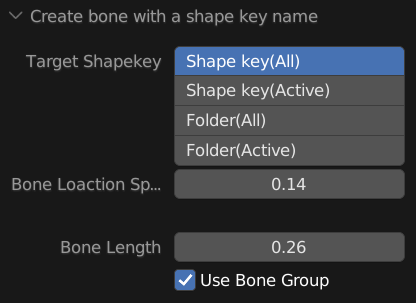
- ボーングループに追加
- "shape_keys"ボーングループに追加されます。
- 長さはアクティブ選択しているボーンと同じになります。
2点間キーフレームの作成
位置・回転・スケールがアニメーションする終始キーフレームを挿入できます。
アニメーション間隔・ディレイ・キーフレーム補間・イージングなどを設定できます。
デフォルトでは、カレントフレームにキーを打ち、10フレーム後に指定の値にトランスフォームが変化するアニメーションが作成されます。
オペレーター実行後にアニメーション再生しながら設定を調整することができます。
オプション
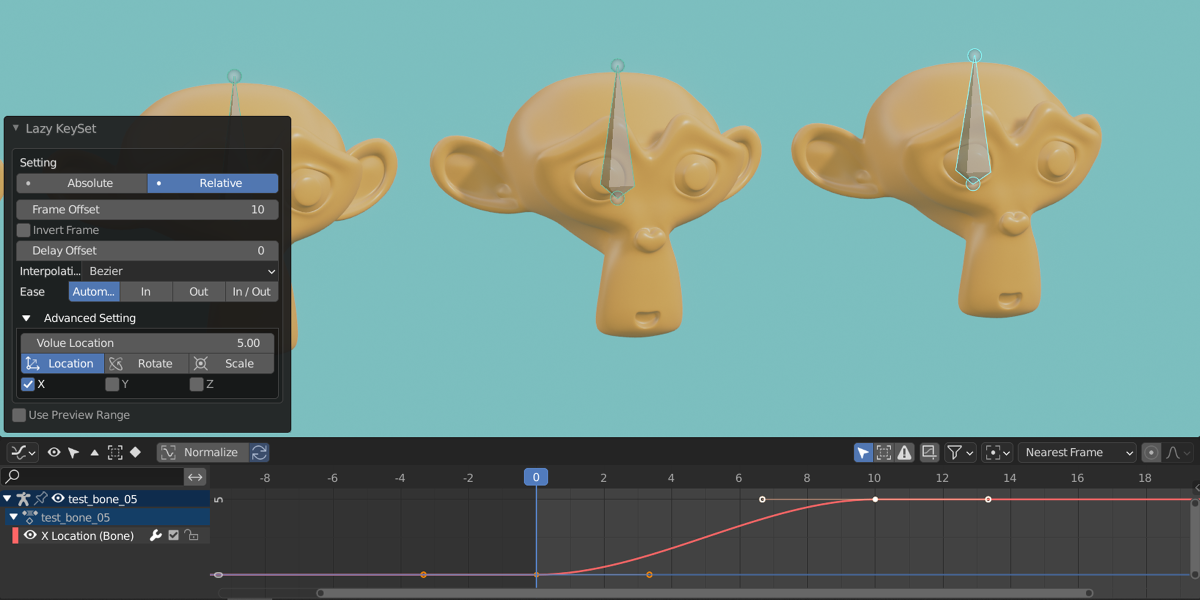
- フレームのオフセット
- 終始キーの間隔
- フレームの反転
- 終始キーを反転します
- ディレイ
- 複数のアイテムをランダムに遅延させます
- 処理順番を反転
- ディレイの順番を変えたいときに便利です
- キーフレーム調整オプションを使用
- このオプションが有効であり、アニメーションプレイ中にオプションを変更するとBlenderがクラッシュする可能性があります。
- キーフレーム補間
- キーフレーム補間を設定します
- グラフエディターのT キーと同じ内容です
- 「スペシャルイーズ イン/アウト」では、強いイーズイン・アウトになるようにハンドルが補正されます。スペシャルイーズには下記のイージングオプションは反映されません。
- イージング
- イージングを調整します
- 高度な設定
- トランスフォームと軸を個別に設定することができます
- プレビュー範囲を使用
- フレームの開始・終了を、作成したキーフレームの終始に設定します
- 作成したアニメーションの確認がしやすくなります。調整後はオプションを無効化することで元のフレーム範囲に戻すことができます
- オペレーターの事後設定内にのみオプションがあります
既知の問題
キーフレーム調整オプションが有効であり、アニメーションプレイ中にオプションを変更するとBlenderがクラッシュする可能性があります。
アップデート履歴
ver1.3.2 Fカーブをリピート・チャンネルごとにスケール・キーを掃除などの細かな機能追加
2022-10-31
ver1.3.16 Sync Key Toolsに高速化オプションを追加・バグ修正
2022-08-02
ver1.3.11
2022-07-21
ver1.2.0
2021-04-28
ver1.1.0
2021-02-23
追加
- ステップ化にて、ポーズボーンのアニメーションを処理できるようにしました
- 処理順番を反転オプションを追加しました
- ディレイの順番を変えたいときに便利です
変更
- メニューを変更しました。オプションメニューを折りたたみました
- アドオンファイルを複数ファイル構造にしました
バグ修正
- キーフレーム設定機能にて、プレビュー範囲オプションの処理を改善し、低負荷化しました
- キーフレーム調整オプションはデフォルトで無効化しました
- ユーザー設定を有効にすることで利用できます
- このオプションが有効であり、アニメーションプレイ中にオプションを変更するとクラッシュする可能性があります
ver1.0.0
2021-02-14
公開。